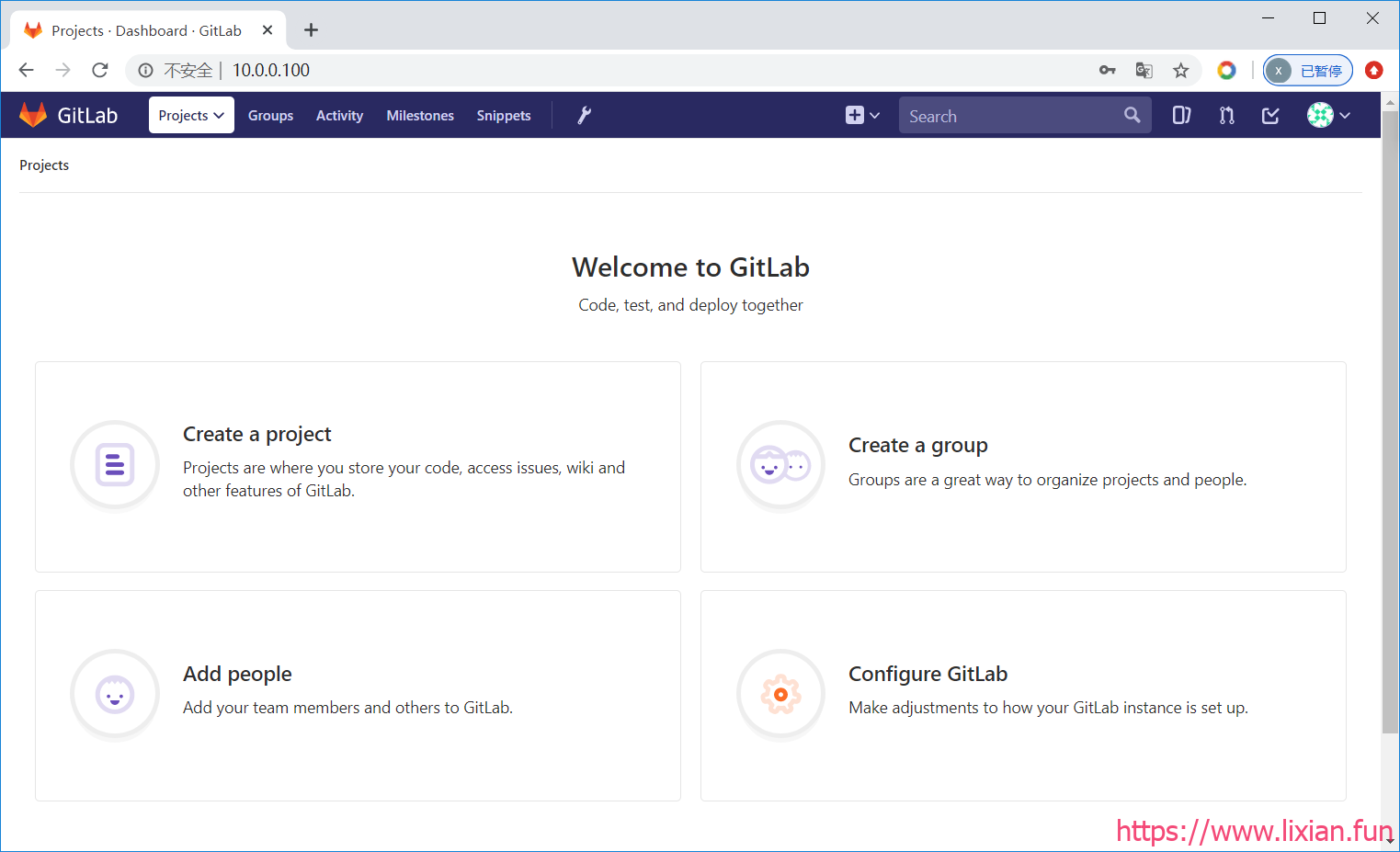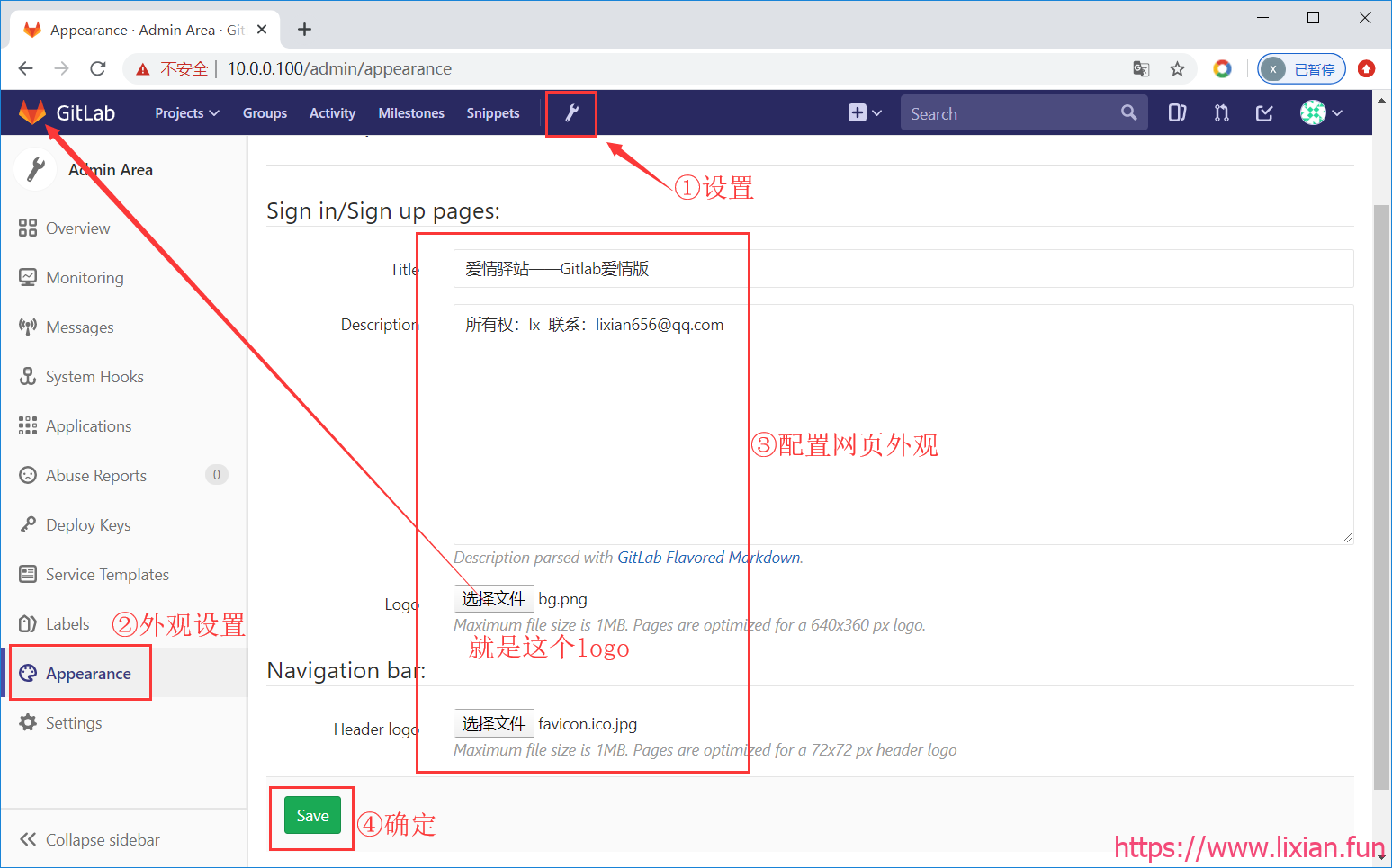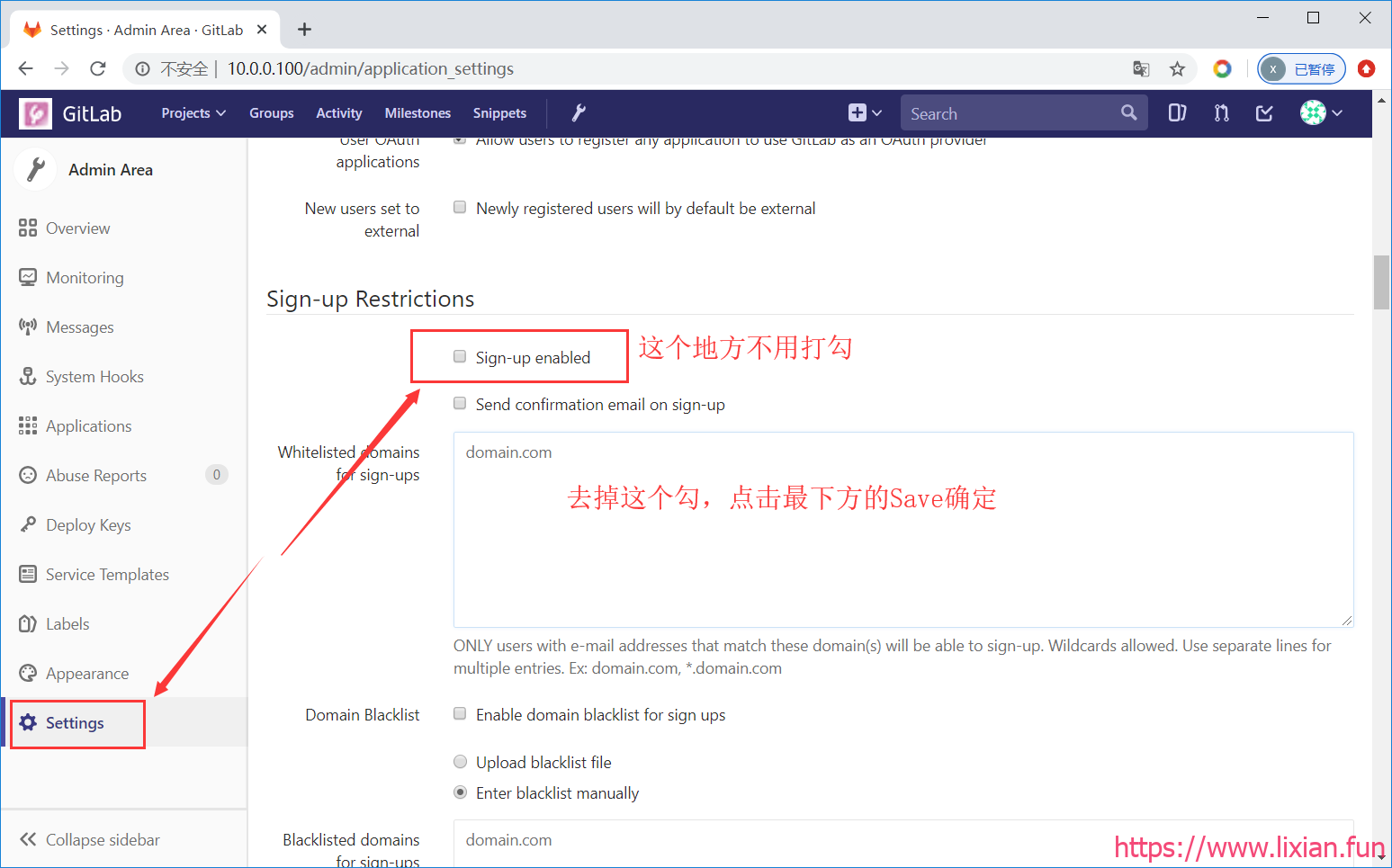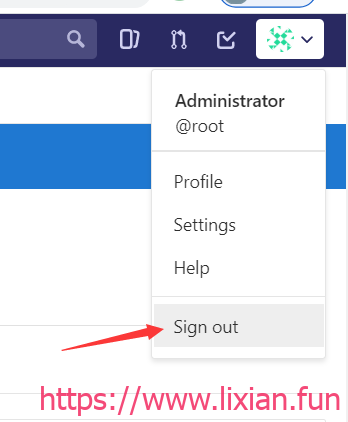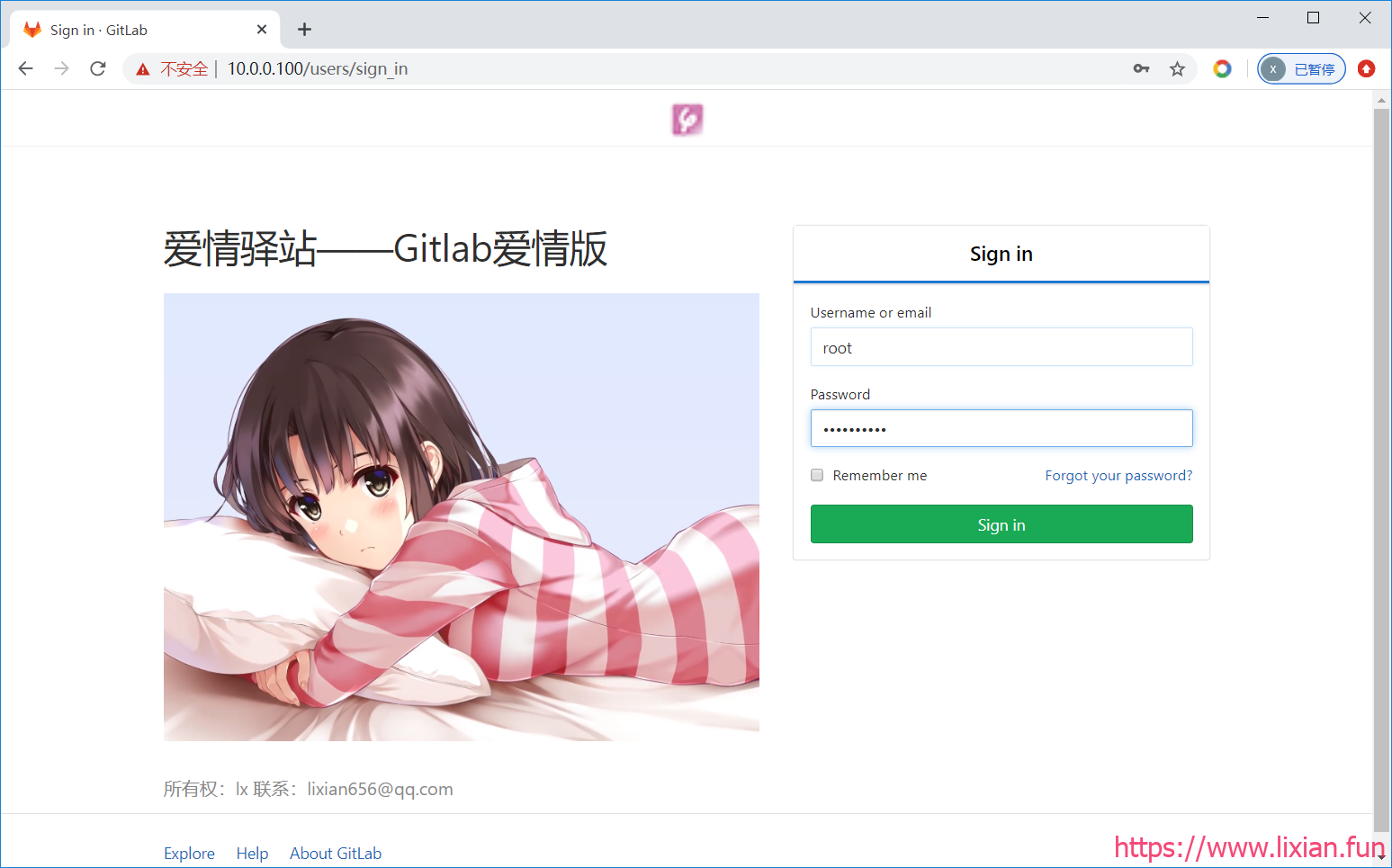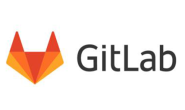一、安装环境
centos 7 内存 最少2G 生产中最少4G 10.2.2-ce
二、安装Gitlab
1.上传gitlab安装包并安装
[root@gitlab ~]# ls gitlab-ce-10.2.2-ce.0.el7.x86_64.rpm [root@gitlab ~]# yum localinstall -y gitlab-ce-10.2.2-ce.0.el7.x86_64.rpm
2.配置网站地址
将/etc/gitlab/gitlab.rb文件大概13行的地址改成本地IP
[root@gitlab ~]# vim /etc/gitlab/gitlab.rb external_url 'http://10.0.0.100'
3.使文件生效
[root@gitlab ~]# gitlab-ctl reconfigure
4.web页面访问
浏览器输入: IP地址
三、Gitlab相关配置文件
1.Gitlab相关配置文件
/etc/gitlab/gitlab.rb #主配置文件 /opt/gitlab/ #安装程序目录 /var/opt/gitlab/ #数据目录 /var/opt/gitlab/git-data/ #存放仓库的数据目录
2.Gitlab的组成
[root@gitlab ~]# gitlab-ctl status run: gitaly: (pid 12768) 252s; run: log: (pid 12457) 298s run: gitlab-monitor: (pid 12785) 251s; run: log: (pid 12519) 286s run: gitlab-workhorse: (pid 12757) 252s; run: log: (pid 12416) 313s run: logrotate: (pid 12441) 304s; run: log: (pid 12440) 304s #日志管理 run: nginx: (pid 12424) 311s; run: log: (pid 12423) 311s #静态web服务器 run: node-exporter: (pid 12505) 292s; run: log: (pid 12504) 292s run: postgres-exporter: (pid 12813) 250s; run: log: (pid 12660) 268s run: postgresql: (pid 12196) 361s; run: log: (pid 12195) 361s #数据库 run: prometheus: (pid 12800) 251s; run: log: (pid 12603) 274s #监控 run: redis: (pid 12136) 367s; run: log: (pid 12135) 367s #缓存数据库 run: redis-exporter: (pid 12579) 280s; run: log: (pid 12578) 280s run: sidekiq: (pid 12400) 319s; run: log: (pid 12399) 319s #后台执行的队列 run: unicorn: (pid 12361) 325s; run: log: (pid 12360) 325s #动态web服务
3.Gitlab的命令
gitlab-ctl + 命令
start 启动 stop 停止 restart 重启 status 状态 stop nginx #停止某个服务 tail #查看所有服务日志
#查看某个服务的日志
[root@gitlab ~]# ll /var/log/gitlab/ total 0 drwx------ 2 git root 47 May 12 16:52 gitaly drwx------ 2 git root 47 May 12 16:52 gitlab-monitor drwx------ 2 git root 188 May 12 16:51 gitlab-rails drwx------ 2 git root 30 May 12 16:50 gitlab-shell drwx------ 2 git root 47 May 12 16:51 gitlab-workhorse drwx------ 2 root root 47 May 12 16:51 logrotate drwxr-x--- 2 root gitlab-www 131 May 12 16:51 nginx drwx------ 2 gitlab-prometheus root 47 May 12 16:52 node-exporter drwx------ 2 gitlab-psql root 47 May 12 16:52 postgres-exporter drwx------ 2 gitlab-psql root 47 May 12 16:50 postgresql drwx------ 2 gitlab-prometheus root 47 May 12 16:52 prometheus drwxr-xr-x 2 root root 28 May 12 16:50 reconfigure drwx------ 2 gitlab-redis root 47 May 12 16:50 redis drwx------ 2 gitlab-redis root 47 May 12 16:52 redis-exporter drwx------ 2 git root 47 May 12 16:51 sidekiq drwx------ 2 git root 99 May 12 16:51 unicorn
四、部署Gitlab
1.设置密码
浏览器输入IP访问Gitlab页面,首次需要设置八位复杂密码
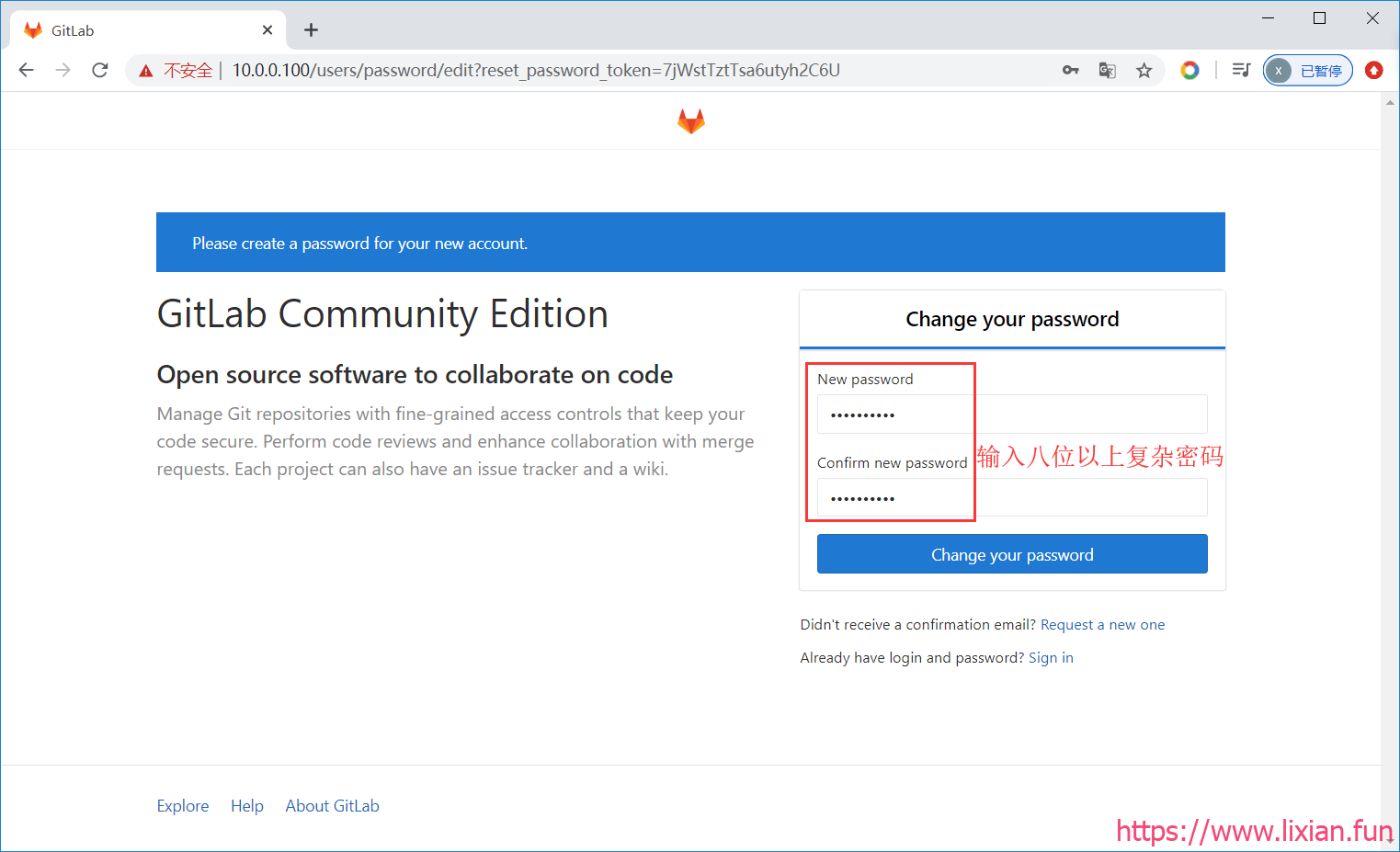
登录页面
Gitlab默认用户是root用户,密码是刚才设置的八位复杂密码
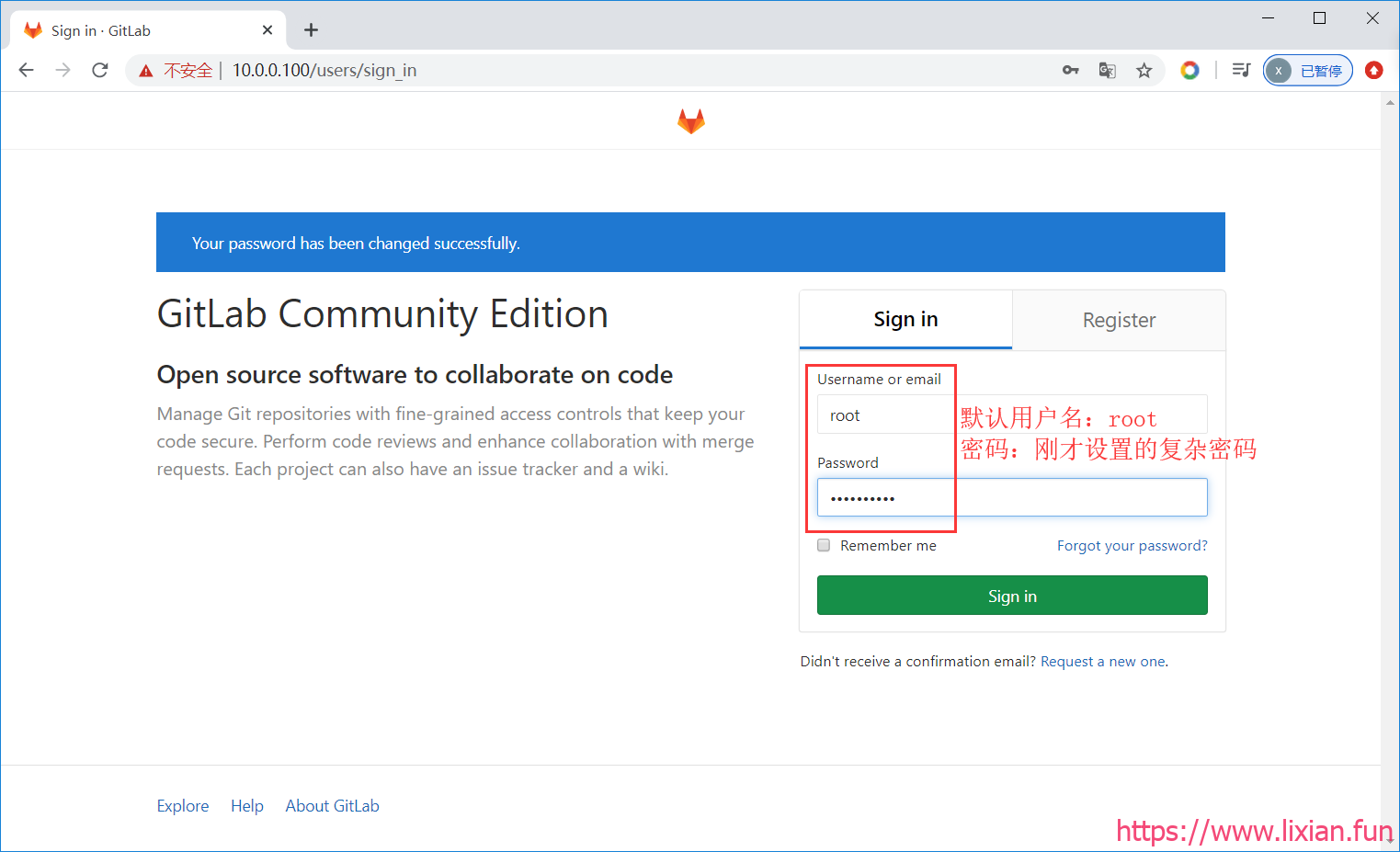
登录进去就可以访问Gitlab了
2.自定义登录页面
1.点击最上方的扳手设置
2.然后找到左下角的调色盘差不多的外观设置
3.配置自定义登录页面外观
4.配置完之后点击Save确定
2.然后找到左下角的调色盘差不多的外观设置
3.配置自定义登录页面外观
4.配置完之后点击Save确定
3.去掉用户注册页面
找到Settings配置的Sign-up Restrictions
默认Sign-up enabled开启是打勾的,去掉这个勾
默认Sign-up enabled开启是打勾的,去掉这个勾